Pro ty z vás, kteří nejsou s tímto konceptem obeznámeni, se základní diskpoužívá pro primární logické jednotky a oddíly a slouží jako typ úložného disku nejčastěji používaný v operačním systému Windows.
Základní disk poskytuje jednoduché řešení úložiště a umožňuje vytváření a mazání primárních a rozšířených diskových oddílů, vytváření a mazání logických jednotek v rámci rozšířeného oddílu a schopnost formátovat oddíl a značku to jako aktivní.
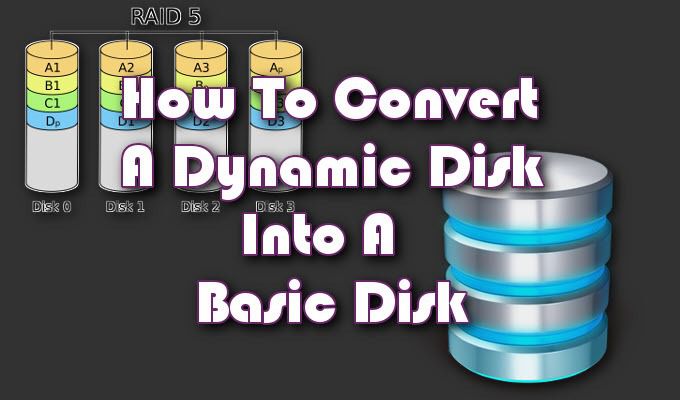
A dynamický diskposkytne funkce, které nejsou možné na základním disku. Umožňují rozdělování různých typů svazků, například rozloženého, pruhovaného, zrcadleného a RAID-5. Tyto disky mají tendenci nabízet větší flexibilitu pro správu svazků. Od vydání systému Windows 10 jsou dynamické disky zastaralé a obecně se již nedoporučují používat.
Jedním z hlavních důvodů, proč se dynamický disk již nepovažuje za užitečný, je zavedení novější technologie Storage Spaces. které mohou chránit vaše data před selháním jednotky. Dlouhodobým problémem s dynamickými disky je nevyhnutelnost, že se stanou vadnými, což způsobuje selhání jednotky a nutnost návratu zpět na základní disk.
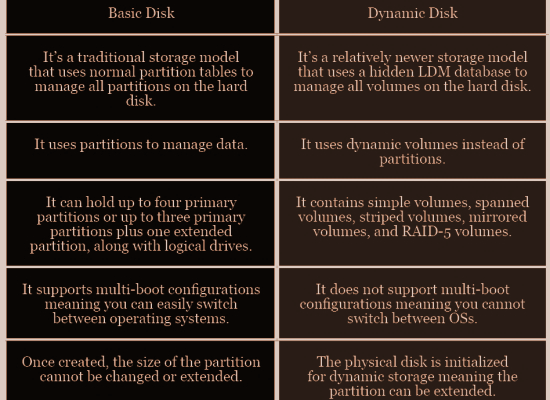
Jak převést dynamický disk na základní disk
Skvělá věc o obou discích je to, že jsou vzájemně zaměnitelné, což znamená, že můžete převést jeden na druhý a naopak. Způsoby, jak je to možné, jsou dvojí; pomocí nástroje Správa disků nebo Příkazový řádek.
Můžete použít nástroje třetích stran, které mají celý proces zefektivnit. Můžete si ji vyhledat, pokud byste raději neměli žádné osobně doporučit.
In_content_1 vše: [300x250] / dfp: [640x360]->Tento proces bude vyžadovat určitou počítačovou kompetenci, ale je poměrně snadný i pro nováčka. Pokusíme se zjednodušit oba způsoby převodu a pomůžeme vám, jak převést dynamický disk, který selhal nebo jinak, na základní disk.
Než začnete, je důležité zálohovat všechny svazky umístěné na dynamickém disku. Oba procesy převodu zcela odstraní veškerá data během přenosu.
Metoda převodu 1 - Správa disků

Pravděpodobně nejjednodušší metoda z těchto dvou způsobených nejmenším vynaloženým úsilím, začneme převádět váš dynamický disk na základní disk pomocí nástroje Správa disků.
Základní do dynamiky pomocí nástroje pro správu disků

Na druhé straně , převedení základního disku na dynamický disk nebude vyžadovat zálohu dat. Pokud tedy z nějakého důvodu cítíte potřebu vrátit dynamiku zpět na základní změnu, je to tak jednoduché jako následovat průvodce na obrazovce.
Při pokusu o tuto změnu se může zobrazit upozornění. První informování, že instalace operačního systému ze svazku, který není aktuální spouštěcí svazek, nebude možná. To znamená, že již máte na základním disku nastaven datový nebo systémový oddíl a neměli byste jej převádět. Bylo by lepší duální spuštění, pokud jste na dynamickém disku mrtví.
Metoda převodu 2 - Příkazový řádek
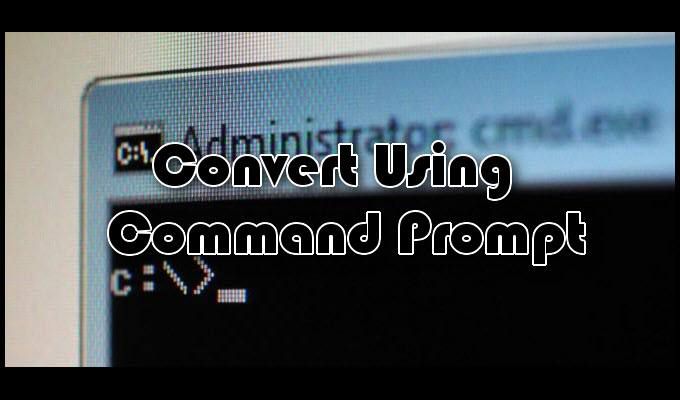
Pokud jste se seznámili s příkazovým řádkem, může to být pro vás jednodušší. Vyžaduje však další krok k nástroji Správa disků. Konečným výsledkem však bude stále základní disk převedený z dynamického disku.
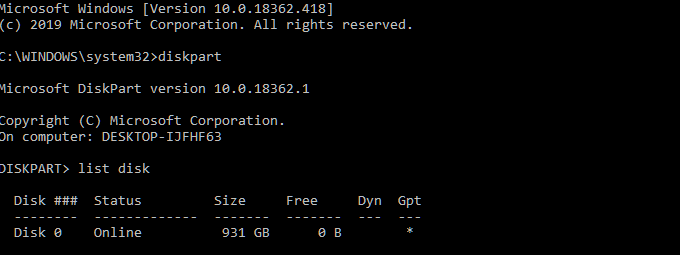

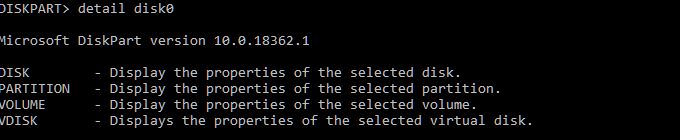



Základní dynamické použití příkazového řádku
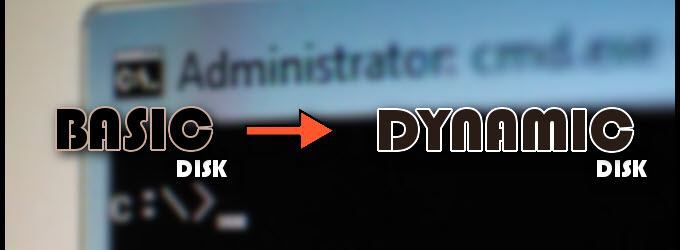
Postupujte podle výše uvedených kroků až po část, kterou načtete seznam dostupných disků v DISKPART. V tomto procesu nemusíte nic mazat. Jednoduše spusťte převést dynamickýa disk tak učiní.
Jediný čas, kdy byste měli obdržet varování, je, když se pokoušíte převést systémový disk. V takovém případě se zobrazí výzva s chybou Virtuální disk, která upozorňuje na nedostatek místa.